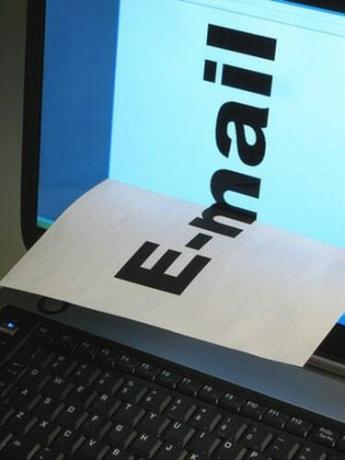
Poproś o potwierdzenie odczytu swojego Yahoo! e-mail.
Jednym ze sposobów sprawdzenia, czy wiadomość e-mail została odebrana, jest wygenerowanie potwierdzenia przeczytania. Generując prośbę o potwierdzenie odczytu, gdy odbiorca wiadomości e-mail otworzy wiadomość e-mail, natychmiast otrzymasz powiadomienie o otrzymaniu. Możesz przeczytać potwierdzenie, aby zobaczyć godzinę i datę otwarcia wiadomości e-mail przez daną osobę. Jeśli korzystasz z Yahoo! e-mail, w programie poczty online nie ma funkcji umożliwiającej odczytywanie potwierdzeń wiadomości e-mail. Możesz jednak obejść te drobne szczegóły techniczne, konfigurując konto Yahoo! konto pocztowe we własnym programie pocztowym.
Krok 1
Skonfiguruj konto Yahoo! konto e-mail w programie pocztowym Outlook Express na komputerze. Aby skonfigurować konto Yahoo! konto e-mail, kliknij „Narzędzia > Konta” na pasku menu programu Outlook Express. Kliknij opcję „Dodaj” w zakładce „Poczta”. Następnie możesz ukończyć kreatora konfiguracji, aby skonfigurować konto Yahoo! Poczta. Będziesz potrzebować swojego Yahoo! adres e-mail i hasło oraz Yahoo! Ustawienia serwera pocztowego poniżej w celu zakończenia kreatora konfiguracji.
Wideo dnia
Serwer poczty przychodzącej: pop.mail.yahoo.com Serwer poczty wychodzącej: smtp.mail.yahoo.com
Krok 2
Zaloguj się do swojego Yahoo! konto e-mail za pośrednictwem programu Outlook Express. Kliknij „Utwórz pocztę”, aby utworzyć nową wiadomość e-mail.
Krok 3
Utwórz wiadomość e-mail, wprowadzając adres e-mail odbiorcy w polu „Do”. Wpisz „Temat”. Wpisz swoją wiadomość w sekcji „Treść”.
Krok 4
Kliknij przycisk „Opcje” na pasku narzędzi programu Outlook Express. Wybierz „Opcje wiadomości”. Umieść znacznik wyboru w polu oznaczonym „Poproś o potwierdzenie dostarczenia tej wiadomości”. Kliknij „Zamknij”, aby zamknąć okno opcji wiadomości.
Jeśli chcesz wygenerować potwierdzenie przeczytania dla wszystkich wysyłanych wiadomości e-mail, wybierz „Narzędzia” z paska menu programu Outlook Express. Wybierz „Opcje > Rachunki”. Wybierz opcję oznaczoną etykietą „Poproś o potwierdzenie przeczytania wszystkich wysłanych wiadomości”. Kliknij „OK”, aby zapisać opcje potwierdzenia.
Krok 5
Kliknij „Wyślij”, aby wysłać swoje konto Yahoo! wiadomość. Gdy odbiorca otworzy wiadomość e-mail, którą do niej wysłałeś, w skrzynce odbiorczej programu Outlook Express zostanie wygenerowane potwierdzenie. Przeczytaj potwierdzenie, aby zobaczyć datę i godzinę otwarcia wiadomości e-mail.
Wskazówka
Otrzymanie potwierdzenia przeczytania nie oznacza, że wiadomość e-mail została faktycznie przeczytana. Oznacza to po prostu, że Twoja wiadomość została otwarta przez odbiorcę.


